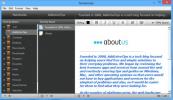Engedélyezze a tömörítő eszközt a VLC Player alkalmazásban a filmek rögzítéséhez hangos fellépéssel és csendes párbeszéd hangokkal
Az Interstellar kiváló film, amelyet láthattam egy térhatású hangszínházban. Ajánlom bárki számára a szívverést, annak ellenére, hogy továbbra is kétlem van abban, amit Matthew Mcconaughey időnként mondott, és részben süket vagyok a hangos dalról. Ez sajnos bizonyos filmek esetében ez a helyzet. Szó szerint minden hang, amely az autó hirtelen megáll, és a telefon csörög, szuper hangos, de amikor a színészek beszélnek, úgy hangzik, mintha a filmet egy könyvtárban filmezték volna munkaidőben. Bosszantó, és a legtöbb ember, aki számítógépen néz filmet, a fülének megkímélése érdekében növeli és csökkenti a hangerőt. Ha azonban VLC lejátszót használ, akkor rendelkezik egy tömörítő eszközzel, amelyet engedélyezhet, és ez teljes egészében megoldja a problémát. Így működik.
Nyissa meg a filmet a VLC lejátszóban, és nyissa meg az Eszköz> Effektusok és szűrők menüpontot.
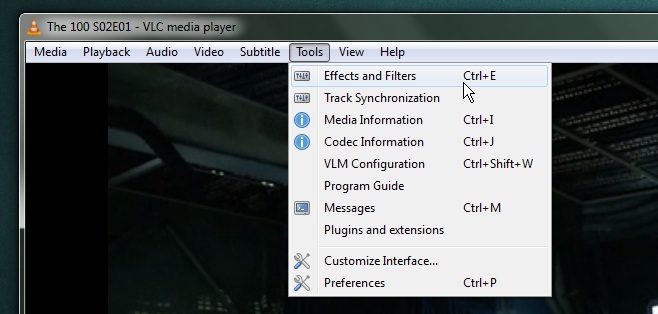
A megnyíló Beállítások és effektusok ablakban lépjen a Kompresszor fülre, és engedélyezze azt. Használhatja az alapértelmezett beállításokat, ha jól kezelik a hangerő ingadozásait, vagy testreszabhatja őket. A tömörítés engedélyezése lehetővé teszi a VLC számára, hogy automatikusan kezeli a hangerőt, hogy ugyanabban a szinten maradjon, ha túl csendes vagy túl hangos.
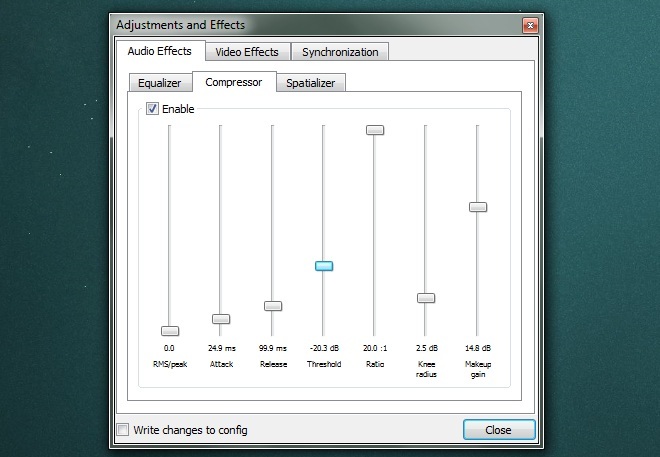
Ha kíváncsi, hogy a VLC-lejátszó hogyan tudja kezelni ezt a gyakran felmerülő problémát, amikor a filmgyártók megtagadják a gyártás utáni kezelését, a válasz abban rejlik, hogy mit tesz a kompresszor.
Ha videofelvételt játszik le VLC-lejátszóval, akkor olyan hangerőt állíthat be, amely kényelmesebb. Ha a hang túl csendes, a tömörítő eszköz észleli és növeli a hangerőt. Amikor a hang hirtelen túl hangos lesz, az eszköz csökkenti azt, így nem fáj a füle.
Keresés
Legutóbbi Hozzászólások
A csevegési előzmények letiltása és törlése az OS X üzenetekben
Az iChat, az OS X központi csevegőprogramja lett üzenetek amikor a ...
Jegyzetek készítése és szinkronizálása Windows, Mac és iOS rendszereken keresztül a Dropbox segítségével Notebookokkal
Időről időre megjelenik egy új szolgáltatás, amely azt állítja, hog...
Néhány fiókhoz tartozó e-mail értesítések figyelmeztetéseinek megtekintése a Mac OS X rendszerben
A Mountain Lion értesítési központja az egyik legjobb tulajdonsága,...